很多苹果用户都依赖爱思助手来管理自己的设备,但有时会遇到一个令人头疼的问题:连接手机后,爱思助手提示“正在下载硬件驱动”,然后长时间卡住不动,最终提示下载失败。这个所谓的“硬件下载”,其实是爱思助手在为你的电脑安装连接和识别iPhone/iPad所必需的苹果官方驱动程序。如果下载不了,爱思助手就无法与你的设备正常通信。别担心,爱思将从根源分析问题,并提供一套由简到繁、行之有效的解决方案,彻底帮你解决这个难题。
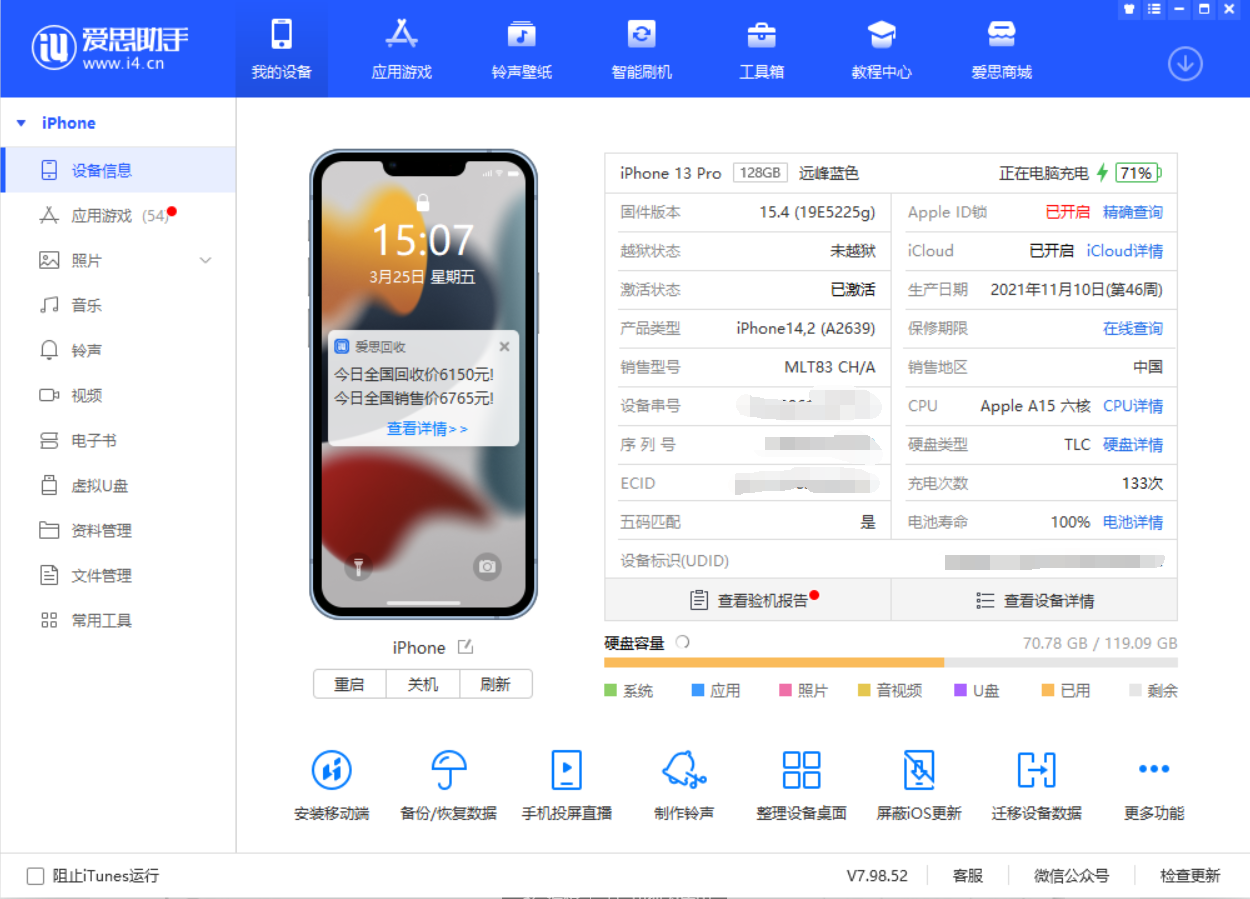
文章目录
一、问题根源剖析:为什么硬件驱动会下载失败?
遇到问题不要慌,首先要明白问题可能出在哪里。爱思助手硬件驱动下载失败,通常不是爱思助手本身的问题,而是由你的电脑环境引起的。常见原因包括:
- 网络问题:你的电脑网络不稳定,或无法顺利连接到苹果的驱动下载服务器。
- 安全软件拦截:电脑上的杀毒软件、防火墙或安全卫士错误地阻止了爱思助手的下载和安装行为。
- 驱动冲突或损坏:电脑上已安装的旧版iTunes或其他手机助手的驱动程序与新驱动发生冲突,或驱动文件本身已损坏。
- 权限不足:运行爱思助手时没有足够的管理员权限,导致无法在系统目录中写入驱动文件。
- 爱思助手版本过旧:旧版本的软件可能存在已知的bug或不再被支持。
二、解决方案第一步:基础排查(成功率30%)
我们遵循“由简到繁”的原则,首先进行最简单的检查,这有时就能奇迹般地解决问题。
- 更新爱思助手:确保你正在使用的是官网下载的最新版本爱思助手。
- 以管理员身份运行:右键点击爱思助手的桌面图标,选择“以管理员身份运行”。这能赋予程序最高的系统权限,避免因权限不足导致的安装失败。
- 更换USB接口和数据线:尝试更换电脑上另一个USB接口,并确保你使用的是苹果官方或MFi认证的数据线。
三、解决方案第二步:检查网络与安全软件(成功率60%)
如果基础排查无效,那么问题很可能出在网络连接或安全软件上。
- 临时关闭安全软件:将你电脑上的所有杀毒软件(如火绒、360安全卫士、腾讯电脑管家等)和Windows自带的防火墙暂时完全退出或关闭。然后重新打开爱思助手,看看是否能成功下载驱动。成功后,再重新开启安全软件。
- 将爱思助手加入白名单:如果不想完全关闭安全软件,可以将其安装目录和主程序添加到安全软件的“信任区”或“白名单”中。
- 重置网络:你可以尝试在Windows设置中重置网络,或者在命令提示符(管理员)中输入命令
netsh winsock reset并回车,然后重启电脑。
四、解决方案第三步:核心操作-手动修复驱动(成功率90%)
如果以上步骤都失败了,那么几乎可以肯定是驱动本身出了问题。这是解决问题的核心步骤。
方法一:使用爱思助手自带的驱动修复功能
爱思助手内置了驱动问题诊断工具,我们可以先用它来尝试自动修复。
- 打开爱思助手,在主界面右上角找到并点击“诊断修复”功能。
- 在弹出的窗口中,爱思助手会自动检测驱动状态。如果检测到异常,点击“一键修复”或“修复驱动”按钮。
- 等待修复完成,然后重启爱思助手,重新连接你的苹果设备。
方法二:终极大法-彻底卸载并重装苹果驱动组件
如果自动修复也无效,说明驱动文件可能已严重损坏或冲突。我们需要手动进行一次“大扫除”,彻底清除所有相关的旧驱动,然后让爱思助手重新安装一个“干净”的驱动。这是最有效、最彻底的解决方案。
- 断开iPhone/iPad与电脑的连接。
- 打开电脑的“控制面板” -> “程序和功能”(或在Win10/11的设置中进入“应用”列表)。
- 严格按照以下顺序,逐一右键点击并卸载所有与Apple相关的程序:
- iTunes
- Apple Software Update
- Apple Mobile Device Support
- Bonjour
- Apple Application Support (32-bit)
- Apple Application Support (64-bit)
注意:顺序非常重要!请务必按此顺序卸载。如果找不到其中某一项,直接跳过即可。
- 卸载完成后,重启你的电脑。这一步至关重要,确保所有残留文件被清除。
- 电脑重启后,不要打开iTunes。直接以管理员身份运行爱思助手。
- 将你的苹果设备连接到电脑。此时,爱思助手会检测到没有驱动,并自动开始下载全新的硬件驱动。由于系统中已没有任何干扰,这次下载和安装过程通常会顺利完成。
五、解决方案第四步:终极排查
如果连最彻底的手动卸载重装大法都失败了,那问题可能就比较罕见了,可能与你的操作系统本身有关。
- 检查Windows更新:确保你的Windows系统是最新版本,有时系统补丁会解决一些底层的兼容性问题。
- 系统文件检查:以管理员身份打开命令提示符,输入
sfc /scannow并回车,让系统自动检查并修复受损的系统文件。 - 在另一台电脑上尝试:如果条件允许,将你的设备和爱思助手在另一台电脑上安装测试。如果另一台电脑正常,则说明问题肯定出在你原来的电脑系统环境上。
六、总结
爱思助手硬件驱动下载失败是一个常见但并不可怕的问题。绝大多数情况都可以通过关闭安全软件和彻底卸载重装苹果驱动组件(方案三中的方法二)来完美解决。遇到问题时,请保持耐心,按照爱思提供的从简到繁的步骤逐一排查,相信你一定能让爱思助手重新正常工作,继续方便地管理你的苹果设备。